Как настроить оборотно-сальдовую ведомость в 1С: Бухгалтерии
- Опубликовано 09.11.2014 11:28
- Автор: Administrator
- Просмотров: 292510
Самым привычным, удобным и нужным отчетом для бухгалтера является оборотно-сальдовая ведомость (ОСВ). Она формируется каждый рабочий день, особенно в периоды закрытия месяца и отчетности. Как повысить удобство работы с этим инструментом и настроить его под свои личные потребности? Давайте рассмотрим основные настройки ОСВ в программе 1С: Бухгалтерия предприятия 8 редакции 3.0.
Для того, чтобы сформировать ОСВ необходимо перейти на вкладку "Отчеты" и выбрать пункт "Оборотно-сальдовая ведомость".
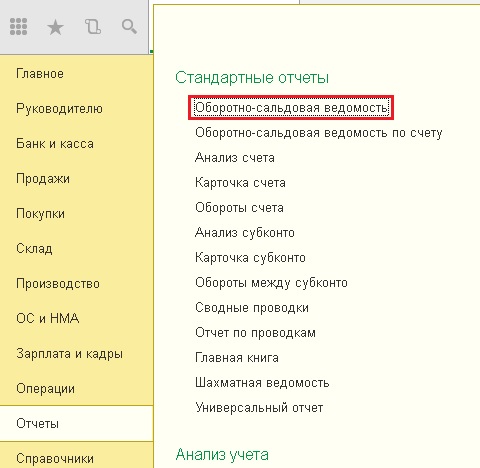
Затем нажимаем на кнопку "Показать настройки". На первой закладке "Группировка" самой важной настройкой является галочка "По субсчетам".
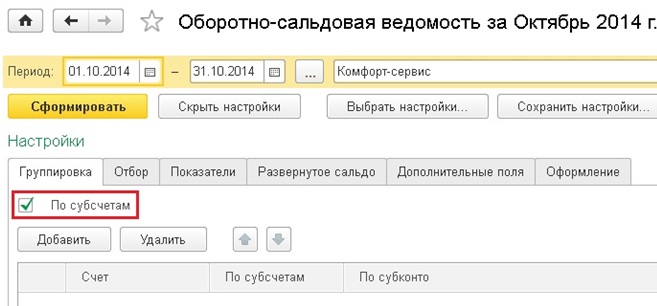
В том случае, если эта галочка НЕ установлена, ОСВ менее информативна. Например, остатки и обороты по 90 счету будут показаны сводно, без разделения на счета 90.01 (выручка), 90.02 (себестоимость) и 90.03 (НДС). 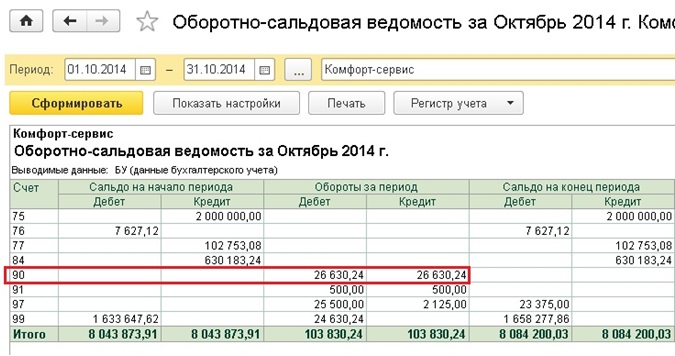
А вот в том случае, если галочка установлена, ОСВ выглядит уже совсем по-другому. 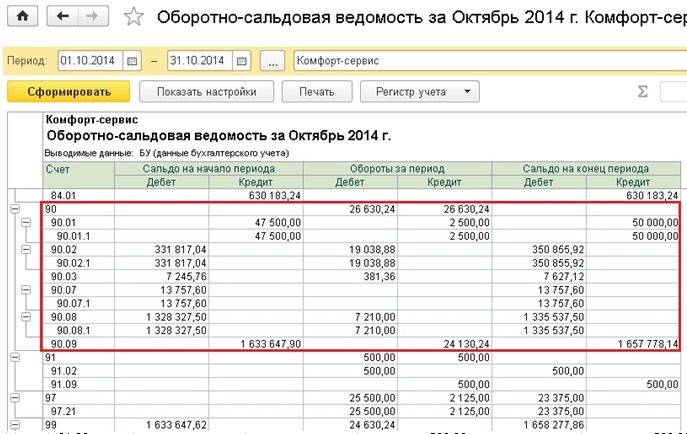
Если же ОСВ, развернутая по всем субсчетам, кажется вам слишком объемной, то можно сделать индивидуальную настройку по каждому счету, добавив в таблицу на вкладке "Группировка" те счета, по которым нужна подробная информация. Остальные при этом будут выводиться сводно. Также в таблице можно указать, нужна ли детализация выбранного счета по субконто (если нет, поле нужно просто очистить). 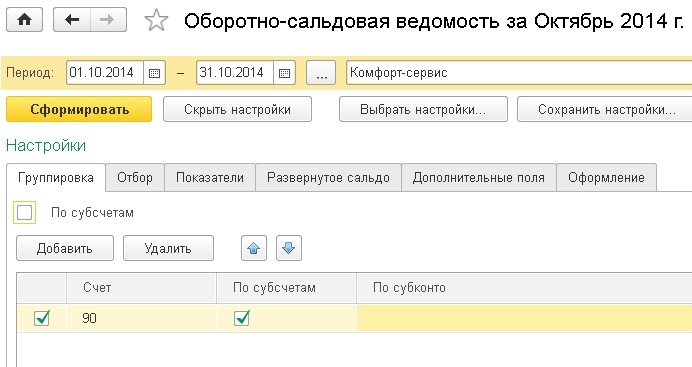
На следующей вкладке "Отбор" находится очень нужная настройка, которая отвечает за вывод в отчет забалансовых счетов. Если вы хотите их видеть в ОСВ, но необходимо установить галочку "Выводить забалансовые счета".
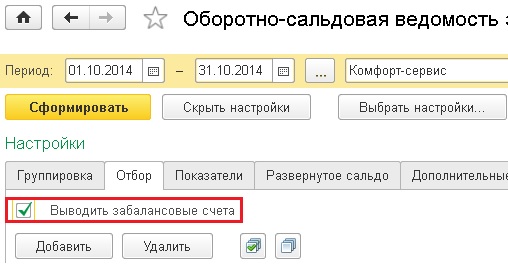
После этого остатки и обороты по забалансовым счетам появятся в оборотно-сальдовой ведомости. 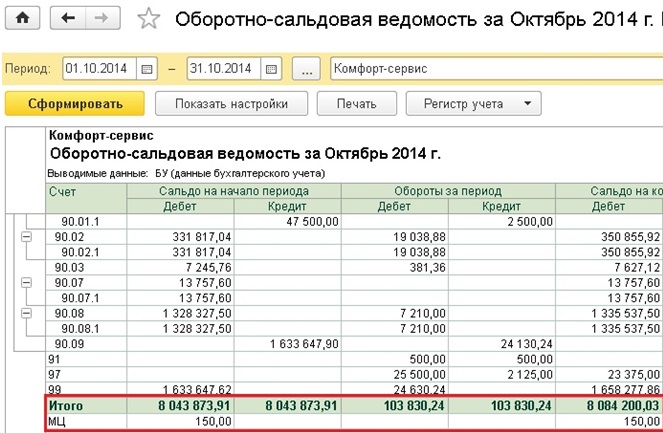
В том случае, если ваша организация работает на ОСН и ведет налоговый учет, я настоятельно рекомендую установить галочку "НУ" на следующей вкладке "Показатели". Необходимо это для того, чтобы оперативно контролировать ведение налогового учета в программе и при необходимости своевременно исправлять ошибки.
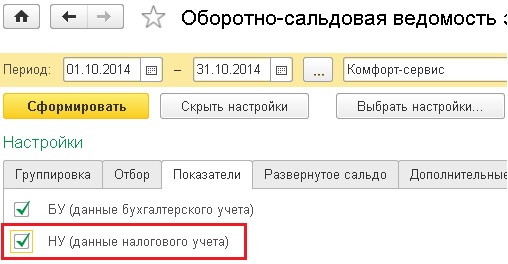
На вкладке "Развернутое сальдо" вы можете указать перечень счетов, по которым хотели бы видеть детализированное сальдо, а не только суммированный кредитовый или дебетовый остаток. Эта настройка бывает актуальна для счетов расчетов с контрагентами.
А вот в том случае, если вам удобно было бы видеть не только номера счетов, но и их названия в оборотно-сальдовой ведомости, необходимо перейти на вкладку "Дополнительно" и установить галочку "Выводить наименование счета".
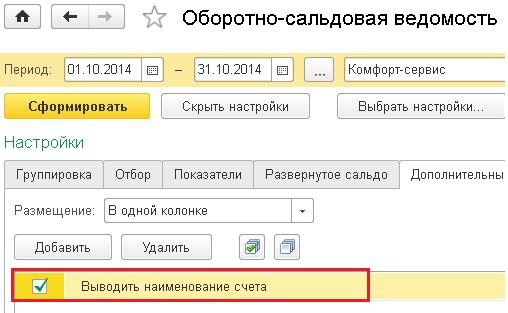
ОСВ будет выглядеть следующим образом.
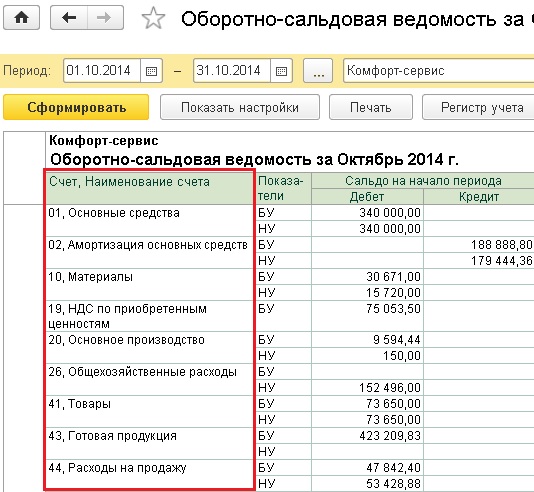
Последняя из вкладок - "Оформление" поможет вам внести небольшое разнообразие в рабочие будни и окрасить ОСВ в приятные вам цвета. Для этого необходимо выбрать вариант оформления.
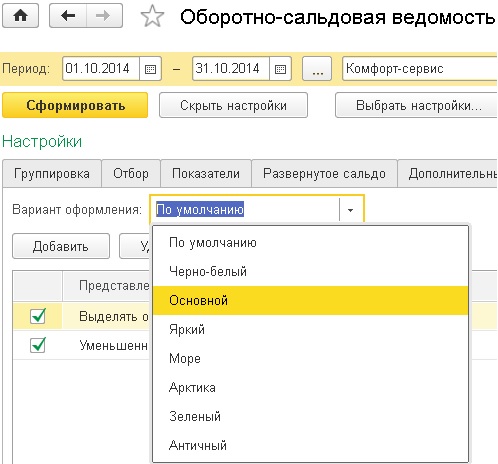
Вы можете поэкспериментировать с настройками и выбрать наиболее понравившуюся.
Если у вас остались вопросы по формированию и настройке ОСВ, то вы можете задать их в комментариях к статье.
А если вам нужно больше информации о работе в 1С: Бухгалтерии предприятия 8, то вы можете бесплатно получить нашу книгу по ссылке.
Автор статьи: Ольга Шулова

Понравилась статья? Подпишитесь на рассылку новых материалов













Комментарии
Мария, добрый день. В количественном выражении можно сформировать не общую оборотно-сальдо вую ведомость, а оборотно-сальдо вую ведомость по конкретному счету. Для этого в разделе Отчеты выбираете Оборотно-сальдо вую ведомость по счету, счет выбираете 41, далее нажимаете кнопку "Показать настройки", на вкладке "Показатели" ставьте галочку возле строки "Количество", далее кнопка "Сформировать".
как это сделать ?
спасибо
Светлана, на ОСН точно должно всё формироваться. Попробуйте обновиться, вашему релизу уже месяц. Плюс посмотрите точно ли на других вкладках в настройках ОСВ нет противоречивых данных. Например, не всегда НУ формируется по счету 43 в общей ОСВ. Если на одной из вкладок указан отбор по 43 счету, то программа может воспринимать это как сбой и не выводить данные НУ по всем счетам.
Общая система
Светлана, добрый день. Подскажите какая система налогообложения у Вас?
Добрый день! Пробовали воспользоваться утилитой chdbfl.exe?
Добрый день! Попробуйте сделать анализ и карточку счета (закладка отчеты) 73 за период, который не виден в ОСВ.
Помогите пожалуйста, подскажите что-нибудь а то голова совсем кругом уже идёт
Заранее спасибо
Здравствуйте!
Доходы по основному виду деятельности можно посмотреть на счете 90.01.1 (90.01.2 - если ЕНВД), дополнительные доходы 91.01. Счет 60 - это расчеты с поставщиками, 62 - расчеты с покупателями (ваша реализация). Вы имеете ввиду почему отличается счет 62 от 90.01.1?
По каким счетам нужно сформировать ОСВ в разрезе подразделений? В какой конфигурации 1С работаете (название и версия)?
Здравствуйте!
Можно сформировать ОСВ по счету 60.01. Если в настройках программы включено использование на данном счете субконто "Документы расчетов с контрагентами", то в настройках ОСВ на вкладке группировка можно добавить новое поле, развернуть "плюсик" возле "Документы расчетов с контрагентами" и найти "Вх. дата", также добавить поле группировки "Вх. номер"
Добрый день! Для организаций и ИП, применяющих УСН, ЕНВД или патентную систему, при формировании отчетов программа может автоматически проверять и актуализировать данные учета: восстанавливать последовательно сть проведения документов и закрывать все нужные месяцы в фоновом режиме.
Возможно вторая база у вас на ОСНО.
Добрый день! В 1с Бухгалтерия ред. 3.0 существует возможность сохранить любые настройки. Для этого открываете ОСВ по счету - Показать настройки - далее выставляете нужные вам галочку - сохранить настройки. После, когда будете заходить в ОСВ автоматически будут вставать сохраненные настройки.
В 8.3 есть возможность, чтобы при открытии ОСВ по любому счету в разделе Группировка галочка стояла не только у перового субконто, а у всех.
Добрый день! Любой отчет из 1С, в т.ч. ОСВ, можно сохранить на ваш компьютер, в удобном для чтения формате Excel, PDF и пр. Для этого нужно встать на поле отчета, далее в верхнем левом углу круглая кнопка с треугольником (главное меню), далее Файл - Сохранить как и выбираете нужный тип файла, например .xls (файл Excel).После этот файл можно отправить по электронной почте.
Подскажите как импортировать ОСВ из 1С для ее последующей пересылки по e-mail в адреса подотчетных сотрудников, у которых нет доступа в программу 1С
Спасибо
Здравствуйте! Я тоже не вижу такой возможности в ОСВ. По всей видимости, не предусмотрена :(
В настройках нет ничего особенного, думаю, дело не в них. Я бы Вам посоветовала сделать копию базы и после этого провести её тестирование и исправление. Возможно, произошел какой-то сбой во внутренних регистрах программы, в этом случае тестирование поможет.
Для этого нужно зайти в 1С в режиме Конфигуратор, в программе не должно быть работающих пользователей в это время. Потом выбрать пункт Администрирован ие - Выгрузить информационную базу. Затем нужно выбрать, куда сохранить файл. Должно быть какое-то доступное место, которое Вы запомните, например, рабочий стол. Выгрузка займет определенное время, потом должно выйти сообщение, что выгрузка завершена. Копия базы выгружена в файл.
После этого снова заходите в меня Администрирован ие - Тестирование и исправление, ставите все галочки и запускаете. Выполняться тоже может долго, иногда больше часа, зависит от объема базы. После того, как завершится, запустить программу как обычно и попробовать сформировать отчет.
Здравствуйте! А можете сделать скриншот ОСВ и прислать на shulova_olga
Добрый день! Наверняка, прошло обновление. Это ошибка одного из последних релизов. Поставьте релиз 3.0.42.73, в нем ошибка исправлена
Здравствуйте! В настройках на вкладку "Группировка" добавляете нужное поле, сохраняете настройку. Потом её можно в любой момент открыть. Пропасть правда всё равно может, например, при обновлении.
Подскажите, как в программе 1с 8.3 в оборотно-сальдо вой ведомости настроить единицы измерения в сч 10 и т.д, настроить так чтобы больше не пропадали
Здравствуйте! Думаю, только в конфигураторе.
Здравствуйте! Попробуйте сделать тестирование и исправление информационной базы. Я встречалась с такой ошибкой у клиентов, решили именно таким образом. Для этого нужно сделать копию базы (обязательно!), затем зайти в конфигуратор и выбрать Администрирован ие - Тестирование и исправление, проставить все галочки в верхнем окне и запустить процедуру. Может выполняться долгое время, в базе не должно быть работающих пользователей в этот момент.
Да организация одна, мы уже разобрались, оказывается те поступления которые были проведены раньше чем прописано субконто, не хватали склад, все документы перепровели и теперь все отлично
Организаций много, поэтому и спросил про не выбор организации
Здравствуйте! В настройках параметров учета в программе указано, что учет ведется по складам? Во второй половине этой статьи говорится о такой настройке (скопируйте ссылку в адресную строку)
учетбеззабот.рф/ .../...
Да и вообще при начале работы полезная статья
Здравствуйте! Вообще должна выводить всё правильно. В базе одна организация?
Здравствуйте! Да, это сделать очень легко. Сформировать ОСВ, зайти в верхнем меню Файл - Сохранить как (или Сохранить копию, если есть такой пункт). В открывшемся окне снизу изменить тип файла с *.mxl на требуемый, ввести имя и указать место сохранения.
Если работаете в 1С: Бухгалтерии редакции 3.0, то слово файл сразу не увидите, там есть небольшой треугольник в левом верхнем углу, на него нажимаете, и выводится нужное меню.
Сегодня столкнулись с такой проблемой: необходимо отправить контрагенту нашу ОСВ... В EXCELE!
у меня получилось только в PDF...
не подскажете, есть ли возможность (как?) из 1с8.3 отправлять оборотки в EXCEL.
Спасибо!
Здравствуйте! Не совсем поняла, как выглядит Ваша ОСВ. Можете прислать картинку на shulova_olga
и напротив стоит оборот по дебету (т.е. расход), а по кредиту сумма Итогового оборота за период. Такой знак () есть в первой строчке всех ОСВ по расходным счетам: админ. расходы, расходы по реализации, себестоимость и т.д.
Никак не пойму, объясните, пожалуйста (очень нужно по работе), что значит эта первая строчка: ????
Здравствуйте! К сожалению, я не консультирую по работе с версией 7.7
Здравствуйте!
Формируете ОСВ по 51 (52) счету? Если так, то настройка делается легко: по нажатию кнопки с таким названием справа открывается панель, в которой нужно добавить необходимую группировку. Только после выполнения настройки рекомендую её сохранить. Скорее всего в этой базе один раз убрали данную группировку и сохранили такой вариант, поэтому теперь по умолчанию отчет открывается без группировки.
У меня 3 базы 1с Бухгалтерия 2.0 (2.0.64.21) и в одной из них при формировании ОСВ нет способа группировки по статьям движения денежных средств, хотя в двух других базах такой способ группировки присутствует. Базы недоработанные. Помогите разобраться с настройками
Мне кажется, что всегда были
Интересно, эти галочки внизу всегда были или появились при последнем обновлении?) Но, в любом случае, большое спасибо!
Видимость заголовка регулируется галочкой, которую можно найти, если нажать на кнопку "Показать настройки", перейти на вкладку "Оформление" и посмотреть в нижнюю часть формы.
Здравствуйте! В какой из программ 1С Вы работаете? В 1С бухгалтерии редакции 3.0, по которой написана статья или у Вас ОСВ выглядит иначе?
Подскажите, пожалуйста, при формировании ОСВ у одного из пользователей пропал заголовок (ОСВ по сч."" за период..). Создали нового "пользователя - появился. Но позже опять исчез. Как исправить это недоразумение?
Спасибо.